วิธีค้นหาค่าด้วยวันที่ล่าสุดใน Excel
โดยปกติการค้นหาระเบียนที่มีวันที่ล่าสุดเป็นเรื่องง่ายโดยการจัดเรียงคอลัมน์วันที่ใน Excel อย่างไรก็ตามในบางสถานการณ์ข้อมูลจะถูกป้องกันไม่ให้ถูกจัดเรียงหรือการจัดเรียงอาจทำลายข้อมูลหรือโครงสร้างข้อมูล ดังนั้นคุณจะหาค่าด้วยวันที่ล่าสุดโดยไม่เรียงลำดับได้อย่างไร? มีสามวิธีสำหรับคุณ:
- ค้นหาค่าด้วยวันที่ล่าสุดตามสูตร 1
- ค้นหาค่าด้วยวันที่ล่าสุดตามสูตร 2
- ค้นหาความคุ้มค่าด้วยวันที่ล่าสุดด้วยเครื่องมือที่น่าทึ่ง
ค้นหาค่าด้วยวันที่ล่าสุดตามสูตร 1
โดยทั่วไปคุณสามารถใช้ฟังก์ชัน MAX เพื่อค้นหาวันที่ล่าสุดจากนั้นใช้ฟังก์ชัน VLOOKUP เพื่อค้นหาค่าใน Excel ได้อย่างง่ายดาย

ตัวอย่างเช่นคุณต้องค้นหาจำนวนเงินที่เกิดขึ้นในวันที่ล่าสุดคุณสามารถใช้สูตรด้านล่าง:
= VLOOKUP (สูงสุด (B3: B26), B2: D26,3, FALSE)
หมายเหตุ: ในสูตรข้างต้น
- B3: B26 คือคอลัมน์วันที่และ MAX (B3: B26) จะค้นหาวันที่ล่าสุดในคอลัมน์วันที่
- B2: D26 คือตารางทั้งหมดที่คุณจะพบค่า
- 3 หมายความว่าคุณจะพบค่าในคอลัมน์ที่สามของตาราง
สูตรนี้ต้องวางคอลัมน์วันที่ทางซ้ายมือของคอลัมน์จำนวนเงิน และจะส่งคืนเฉพาะค่าแรกที่ตรงกันไม่ว่าจะมีค่าที่ตรงกันกี่ค่าก็ตาม
ค้นหาค่าด้วยวันที่ล่าสุดตามสูตร 2
หากคอลัมน์วันที่ของคุณอยู่ทางด้านขวาของคอลัมน์จำนวนฟังก์ชัน VLOOKUP จะส่งคืนค่าความผิดพลาด ในสถานการณ์นี้คุณสามารถรวมฟังก์ชัน INDEX, MATCH และ MAX เพื่อค้นหาค่ากับวันที่ล่าสุดใน Excel

เลือกเซลล์ว่างป้อนสูตรด้านล่างแล้วกด เข้าสู่ กุญแจ
=INDEX(C3:C26,MATCH(MAX(D3:D26),D3:D26,0))
หมายเหตุ: ในสูตรข้างต้น
- D3: D26 คือคอลัมน์วันที่ MAX (D3: D26) จะค้นหาวันที่ล่าสุดในคอลัมน์วันที่และ MATCH (MAX (D3: D26), D3: D26,0) จะหาหมายเลขแถวของวันที่ล่าสุด ในคอลัมน์วันที่
- C3: C26 คือคอลัมน์จำนวนเงินที่คุณจะพบค่า
สูตรนี้ยังสามารถส่งคืนเฉพาะค่าแรกที่ตรงกันไม่ว่าจะมีค่าที่ตรงกันกี่ค่าก็ตาม
ค้นหาความคุ้มค่าด้วยวันที่ล่าสุดด้วยเครื่องมือที่น่าทึ่ง
หากคุณต้องการค้นหาค่าที่ตรงกันทั้งหมดพร้อมวันที่ล่าสุดไม่ว่าคอลัมน์วันที่จะอยู่ทางซ้ายหรือขวาคุณสามารถใช้ แถวรวมขั้นสูง คุณลักษณะของ Kutools สำหรับ Excel.
Kutools สำหรับ Excel- รวมเครื่องมือที่มีประโยชน์มากกว่า 300 รายการสำหรับ Excel ทดลองใช้ฟรี 60 วันเต็มไม่ต้องใช้บัตรเครดิต! Get It Now
1. เลือกช่วงที่คุณจะพบค่าจากนั้นคลิก Kutools > คอนเทนต์ > แถวรวมขั้นสูง.
ปลาย: แถวรวมขั้นสูง คุณสมบัติจะเปลี่ยนข้อมูลต้นฉบับ ขอแนะนำให้คัดลอกช่วงของคุณไปยังตำแหน่งใหม่จากนั้นใช้คุณลักษณะนี้กับช่วงใหม่

2. ในกล่องโต้ตอบ Advanced Combine Rows โปรดกำหนดค่าดังนี้:
(1) คลิกเพื่อเลือกคอลัมน์วันที่และคลิก ประถม สำคัญ;
(2) คลิกเพื่อเลือกคอลัมน์จำนวนเงินและคลิก รวมกัน > จุลภาค;
(3) ระบุการคำนวณหรือชุดค่าผสมสำหรับคอลัมน์อื่น ๆ ในกรณีนี้ฉันเพิ่มการคำนวณการนับสำหรับคอลัมน์ชื่อด้วยการคลิก คำนวณ > นับ.

3. คลิก Ok ปุ่ม
ตอนนี้คุณจะเห็นแถวที่รวมกันตามคอลัมน์วันที่ ค่าจำนวนทั้งหมดที่เกิดขึ้นในวันเดียวกันจะรวมเป็นเซลล์เดียว ดูภาพหน้าจอ:
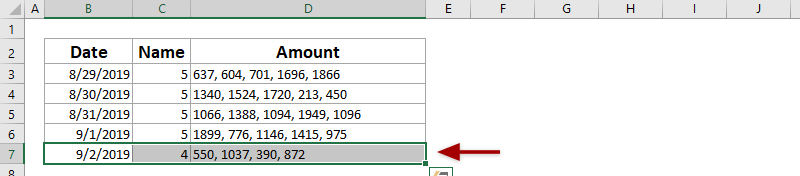
หมายเหตุ: หากยังคงมีวันที่อยู่หลายวันคุณสามารถเลือกคอลัมน์วันที่แล้วคลิก วันที่ > ประเภท เพื่อรับวันที่ล่าสุดและค่าที่เกี่ยวข้องได้อย่างง่ายดาย
บทความที่เกี่ยวข้อง:
สุดยอดเครื่องมือเพิ่มผลผลิตในสำนักงาน
เพิ่มพูนทักษะ Excel ของคุณด้วย Kutools สำหรับ Excel และสัมผัสประสิทธิภาพอย่างที่ไม่เคยมีมาก่อน Kutools สำหรับ Excel เสนอคุณสมบัติขั้นสูงมากกว่า 300 รายการเพื่อเพิ่มประสิทธิภาพและประหยัดเวลา คลิกที่นี่เพื่อรับคุณสมบัติที่คุณต้องการมากที่สุด...

แท็บ Office นำอินเทอร์เฟซแบบแท็บมาที่ Office และทำให้งานของคุณง่ายขึ้นมาก
- เปิดใช้งานการแก้ไขและอ่านแบบแท็บใน Word, Excel, PowerPoint, ผู้จัดพิมพ์, Access, Visio และโครงการ
- เปิดและสร้างเอกสารหลายรายการในแท็บใหม่ของหน้าต่างเดียวกันแทนที่จะเป็นในหน้าต่างใหม่
- เพิ่มประสิทธิภาพการทำงานของคุณ 50% และลดการคลิกเมาส์หลายร้อยครั้งให้คุณทุกวัน!
